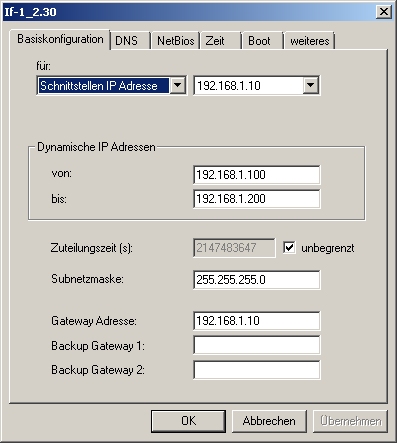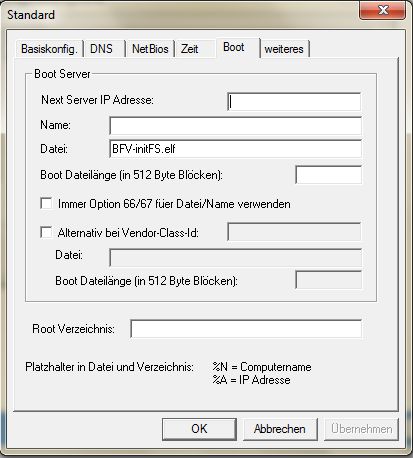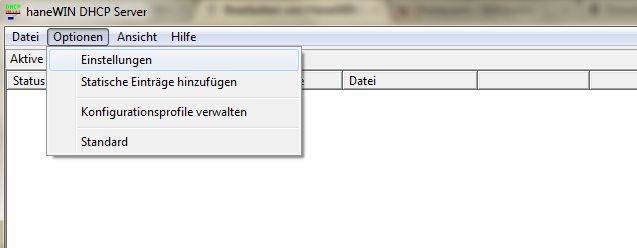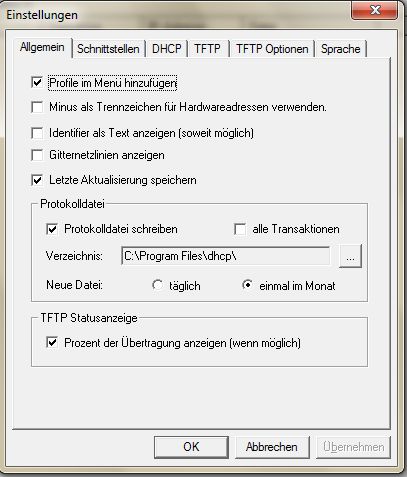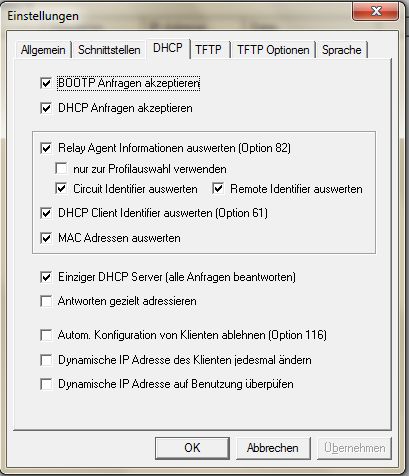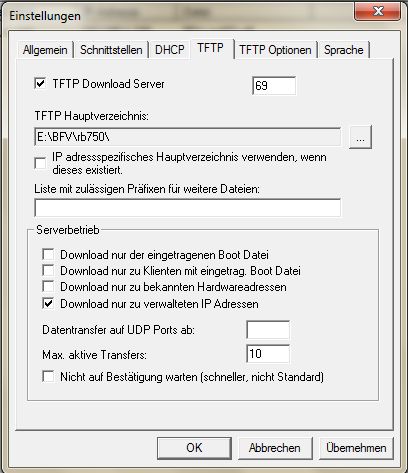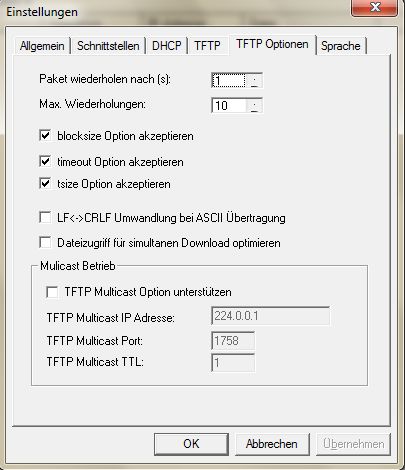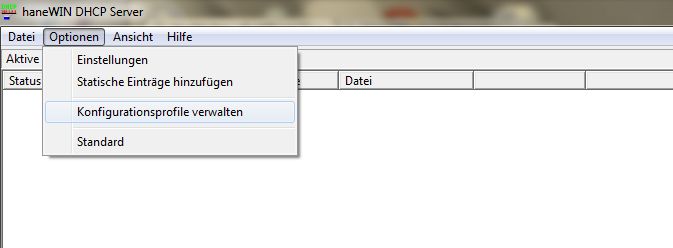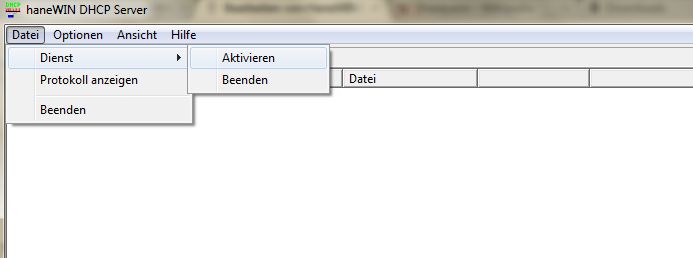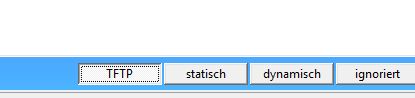HaneWIN DHCP/BOOTP Server: Unterschied zwischen den Versionen
(→Konfiguration) |
|||
| Zeile 14: | Zeile 14: | ||
==Konfiguration== | ==Konfiguration== | ||
| − | Über das Menü '''Optionen''' wählt bitte ''' | + | |
| + | ===Allgemeine Einstellungen=== | ||
| + | Über das Menü '''Optionen''' wählt bitte '''Einstellungen''' aus. | ||
[[Datei:HaneWIN Einstellungen.jpg|Über Optionen/Einstellungen gelangt ihr zur weiteren Konfiguration]] | [[Datei:HaneWIN Einstellungen.jpg|Über Optionen/Einstellungen gelangt ihr zur weiteren Konfiguration]] | ||
| Zeile 24: | Zeile 26: | ||
| − | Im | + | Im '''TFTP-Hauptverzeichnis''' müsst ihr nun angeben, wo ihr die zuvor heruntergeladenen Images abgelegt habt. Aus diesem Verzeichnis holt sich der Router beim Boot-Vorgang sein Init-Filesystem, dass ihr für die weitere Installation benötigt. |
| + | |||
[[Datei:HaneWIN TFTP-Settings.jpg]] [[Datei:HaneWIN TFTP-Opt-Settings.jpg]] | [[Datei:HaneWIN TFTP-Settings.jpg]] [[Datei:HaneWIN TFTP-Opt-Settings.jpg]] | ||
| + | |||
===Konfigurationsprofile verwalten=== | ===Konfigurationsprofile verwalten=== | ||
| + | Nun wähle bitte über das Menü '''Optionen''' das Untermenü '''Konfigurationsprofile verwalten''' aus. | ||
| + | |||
[[Datei:HaneWIN KonfigVerwalten.jpg]] | [[Datei:HaneWIN KonfigVerwalten.jpg]] | ||
| + | |||
| + | Selektiere das vorhandene '''Standardprofil''' und klick auf '''Bearbeiten'''. Nun kannst du die letzten Einstellungen vornehmen. | ||
| + | Dazu im Folder '''Basisconfig''' im Feld '''Gateway Adresse''' die IP eures Computers angeben, den Rest einfach so übernehmen wie es hier abgebildet ist. Im Folder '''Boot''' noch den Namen des Init-Filesystem '''BFV-initFS.elf''' eintragen. | ||
| + | Damit habt ihr die Config abgeschlossen und könnt den DHCP/BOOTP-Server verwenden. | ||
[[Datei:HaneWIN Konfigurationsprofile.jpg]] [[Datei:HaneWIN Bootp-Konfig.jpg]] | [[Datei:HaneWIN Konfigurationsprofile.jpg]] [[Datei:HaneWIN Bootp-Konfig.jpg]] | ||
Version vom 16. August 2012, 19:22 Uhr
unfertig --JoeSemler 17:58, 12. Aug. 2012 (UTC)
Die Applikation HaneWIN DHCP/BOOTP Server ist ein kombinierter DHCP/BOOTP-Server, der das Flashen unserer Routerboards unter Windows ermöglicht.
Die Protokolle DHCP und BOOTP sind über den Standard RFC 2131 geregelt - Details zum Bootstrap- (BOOTP) und Dynamic Host Configuration Protololl (DHCP) können über die jeweiligen Links abgefragt werden.
Inhaltsverzeichnis
Installation
Die hier vorgestellte Applikation ist Shareware und kann daher bis zu 30 Tagen unentgeltlich verwendet werden.
Dazu besucht ihr bitte Hersteller-Website unter http://www.hanewin.de/dhcp-d.htm und installiert euch die Applikation auf eurem PC.
Konfiguration
Allgemeine Einstellungen
Über das Menü Optionen wählt bitte Einstellungen aus.
Hier werden alle Allgemeinen Einstellungen und Einstellungen zur DHCP-Funktionalität festgelegt. Für unsere Routerboard 750 ist es besonders wichtig, dass das die Checkbox BOOTP-Anfragen akzeptieren ausgewählt ist. Am Einfachsten ist es aber, der Screenshot-Doku zu folgen - dann klappt's bestimmt.
Im TFTP-Hauptverzeichnis müsst ihr nun angeben, wo ihr die zuvor heruntergeladenen Images abgelegt habt. Aus diesem Verzeichnis holt sich der Router beim Boot-Vorgang sein Init-Filesystem, dass ihr für die weitere Installation benötigt.
Konfigurationsprofile verwalten
Nun wähle bitte über das Menü Optionen das Untermenü Konfigurationsprofile verwalten aus.
Selektiere das vorhandene Standardprofil und klick auf Bearbeiten. Nun kannst du die letzten Einstellungen vornehmen.
Dazu im Folder Basisconfig im Feld Gateway Adresse die IP eures Computers angeben, den Rest einfach so übernehmen wie es hier abgebildet ist. Im Folder Boot noch den Namen des Init-Filesystem BFV-initFS.elf eintragen.
Damit habt ihr die Config abgeschlossen und könnt den DHCP/BOOTP-Server verwenden.